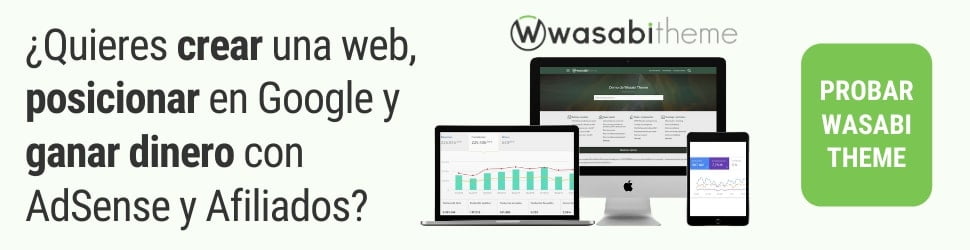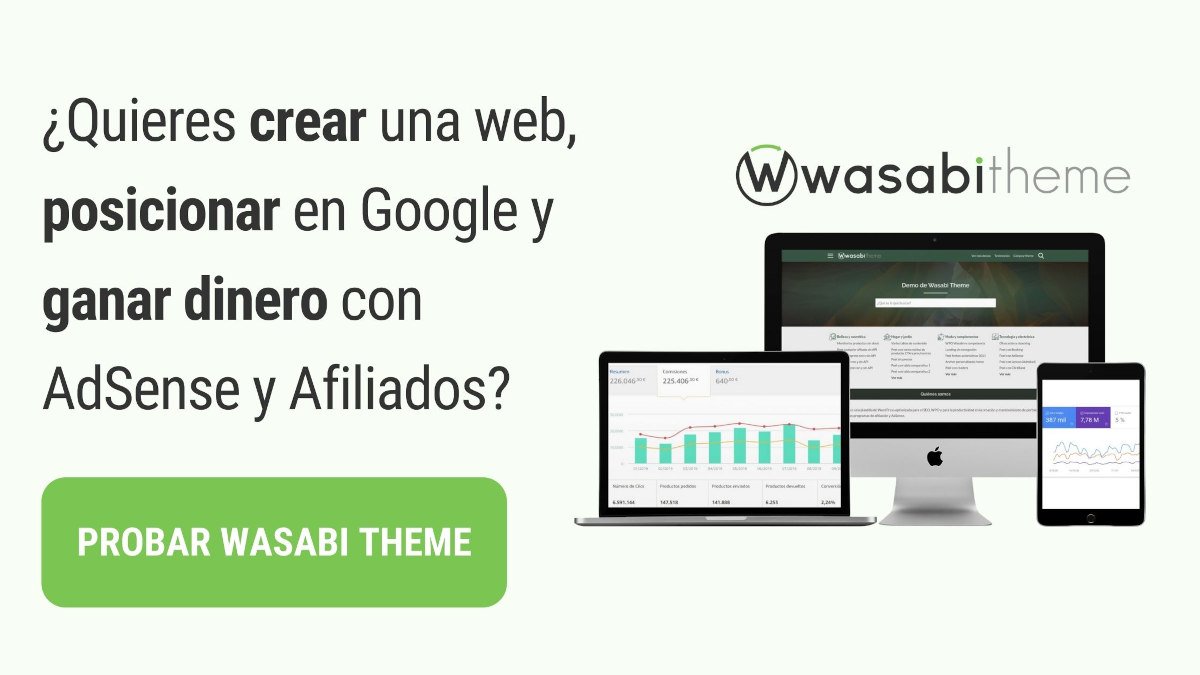Guía para activar y configurar WordPress multisite (multisitio) paso a paso
WordPress tiene infinidad de ventajas y una de ellas es la posibilidad de hacer una instalación multisite para gestionar desde una única interfaz varios sitios web a la vez.
Esta función está integrada de forma nativa en WordPress, de ahí que no hace falta instalar ningún plugin, sino hacer unas cuantas modificaciones a los archivos de tu tema para poder activarlo.
En esta guía te explicamos paso a paso cómo activar y configurar WordPress multisite o multisitio, pero antes entendamos mejor de qué trata y por qué usarlo.
🤔 ¿Qué es WordPress Multisitio?
WordPress multisite o multisitio es una funcionalidad del gestor de contenidos que permite crear una red de sitios web para gestionarlos todos desde una misma instalación.
Esto es especialmente útil para quienes tiene varias páginas web y todas comparten la misma plantilla, plugins y otros elementos similares, porque se ahorra tiempo en su instalación y mantenimiento.
Cuando se crea un multisitio, se agrega un usuario Administrador de Red que será el encargado de controlar la red, crear sitios, añadir temas, plugins y nuevos usuarios. Además, cada sitio seguirá teniendo sus usuarios individuales con los distintos roles permitidos por WordPress.
✅ Ventajas de usar WordPress multisitio
Las principales ventajas o beneficios de emplear WordPress multisitio son estos:
- Se pueden manejar con más eficiencia varias instalaciones de WordPress lo que supone un ahorro de tiempo y esfuerzos para el desarrollador o webmaster.
- La actualización de WordPress, temas y plugins de todos los sitios puede hacerse desde una sola interfaz. De esta manera se simplifica el trabajo.
- Se comparten los temas y plugins entre todos los sitios que forman parte de la red y se decide de forma individual cuáles activar.
- Para los desarrolladores es especialmente práctico trabajar de esta forma porque podrán tener en un mismo panel de control todos los sitios web de sus clientes.
- Es ideal para crear páginas web en diferentes idiomas con ayuda de algunos plugins de traducción.
- Perfecta para tener una intranet dentro de una empresa u organización, dando a cada empleado el acceso a los sitios apropiados.
- Permite la creación de una plataforma en la que cada cliente tiene su propio sitio web.
📖 Cómo activar WordPress multisite paso a paso
Vamos a comenzar a activar WordPress multisite, pero antes de hacer cualquier cambio te recomendamos que realices una copia de seguridad de tu sitio, así, si algo sale mal, podrás deshacer los cambios.
Además, es necesario que desactives todos los plugins que tengas instalados. Ingresa a Plugins > Plugins Instalados. Selecciónalos todos, haz clic en Acciones en lote > Desactivar y finalmente presiona Aplicar.
1. Edita el archivo wp-config.php
Para activar el multisitio, es necesario hacer una pequeña modificación al archivo wp-config.php, por lo tanto tendrás que acceder a él. Hazlo a través de un cliente FTP o desde el administrador de archivos de tu hosting.
Por ejemplo, si empleas cPanel accede al Administrador de archivos > public_html > tu_tema > wp-config.php
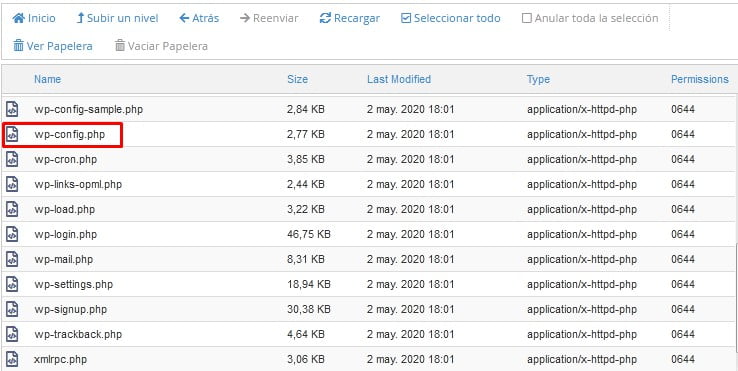
Cuando localices el archivo (si no lo encuentras presiona Ctrl+F y escribe el nombre en la caja de búsqueda), es momento de editarlo.
Lo que tienes que hacer es buscar la parte del código que dice (dependiendo de tu tema):
/* That's all, stop editing! Happy blogging. */O:
/* That's all, stop editing! Happy publishing. */ Y agregar justo antes de ella lo siguiente:
define( 'WP_ALLOW_MULTISITE', true );Por último, guarda los cambios.
2. Configuración de la red
Accede al administrador de WordPress y ahora verás una nueva opción en Herramientas, se trata de Configuración de la red. Haz clic en ella.
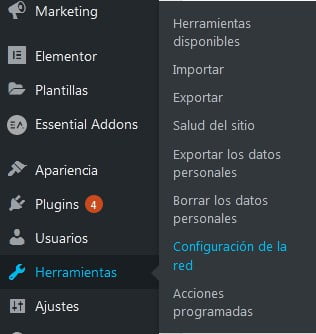
Completa los datos solicitados, indicando un nombre para tu red y la dirección de correo electrónico del administrador de la red. Seguidamente presiona Instalar.
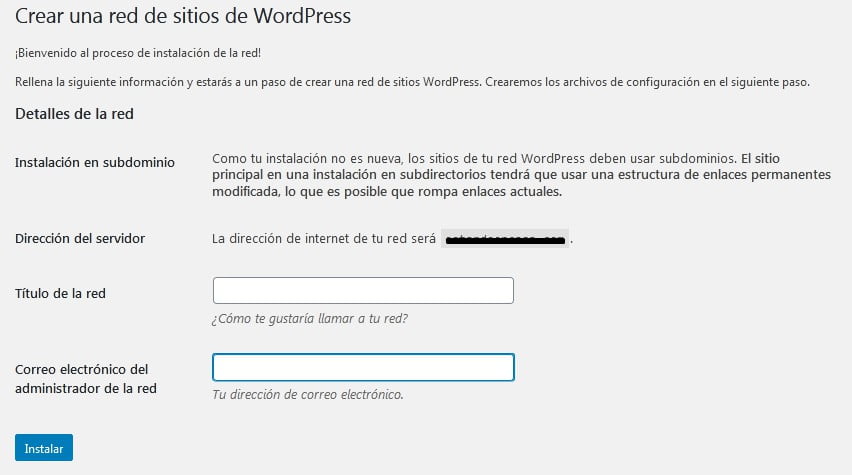
A continuación, edita nuevamente el archivo wp-config.php y el .htaccess para agregar las líneas de código que se te indican.
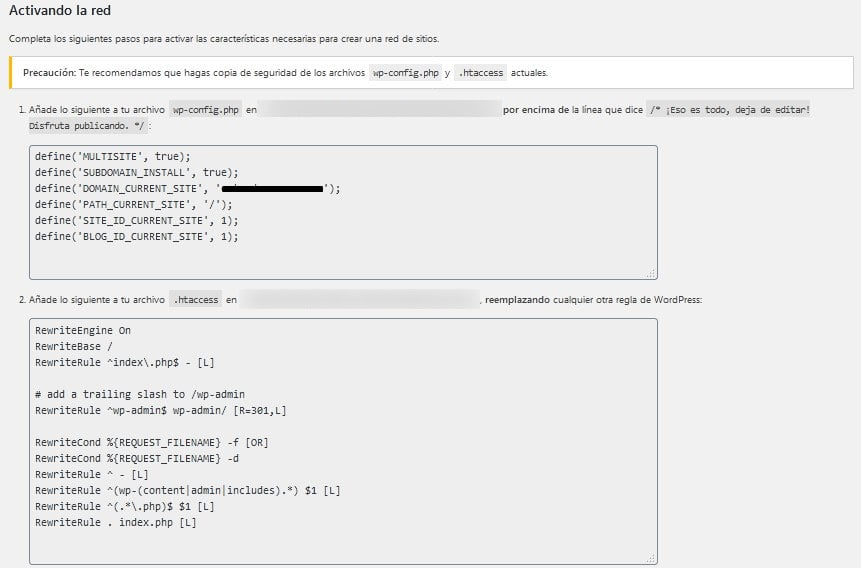
Cuando termines de editar los archivos, vuelve al administrador de WordPress, cierra tu sesión y vuelve a ingresar. De esta manera habrás activado correctamente la función multisitio en WordPress.
Por cierto, en este punto ya puedes activar nuevamente todos tus plugins.
⚙️ Cómo configurar WordPress multisite
Después de activar el multisite verás una nueva opción en el menú llamada Mis Sitios > Administrador de red, desde donde podrás administrar todo lo relacionado con tu WordPress multisitio: los sitios, usuarios, temas, plugins y ajustes.
En este caso no encontrarás nada relacionado con Entradas o Páginas, porque estas se crean en los sitios individuales y no en la red.
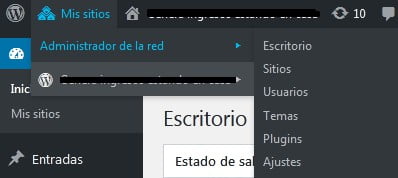
Veamos a qué hace referencia cada opción:
- Escritorio: Desde aquí podrás ver el estado general de tu red, incluyendo los sitios activos y los usuarios, así como la posibilidad de crearlos.
- Sitios: En esta opción podrás ver los sitios que ya están en la red y crear nuevos.
- Usuarios: En este apartado se listan los usuarios de la red y se permiten añadir nuevos.
- Temas: En esta sección se pueden agregar los temas y estos estarán disponibles para cada sitio. La ventaja es que solo se suben una vez.
- Plugins: Desde aquí es posible instalar y activar plugins. Cuando un plugin es instalado, aparecerá disponible para cada sitio particular y desde ahí se decide activarlo o no. En caso de que se activen los plugins desde la red se activará automáticamente para todos los sitios.
- Ajustes: Se trata de la configuración general de toda la red, sitios y usuarios.
Crear un nuevo sitio
Aprendamos ahora cómo crear un nuevo sitio en la red.
Para comenzar, haz clic en Sitios > Añadir Nuevo para tener acceso a la ventana de creación.
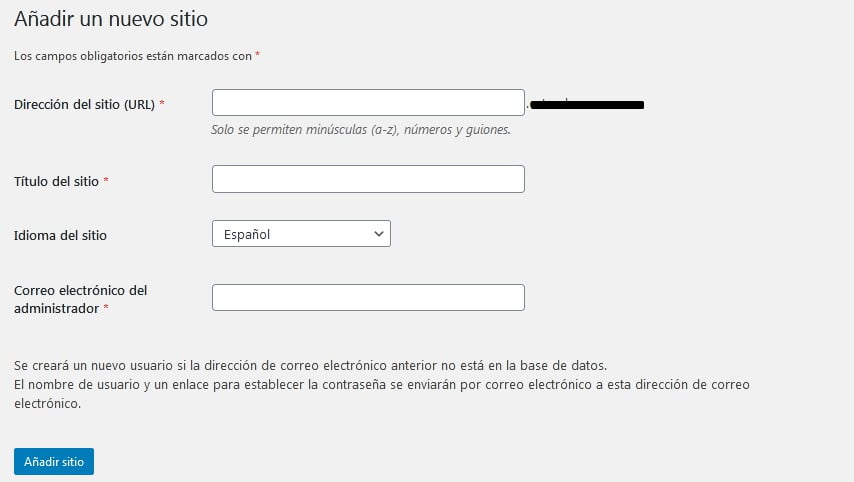
Para añadir un nuevo sitio debes indicar una URL (subdominio o subdirectorio del dominio principal), el nombre e idioma de la página.
Además, debes introducir el correo electonico del administrador del nuevo sitio (no lo confundas con el administrador de la red que ya está creado). Esa dirección será buscada en la base de datos y si no coincide con ningún registro almacenado, se creará un nuevo usuario y se le enviará un correo para que este establezca la contraseña.
Finalmente haz clic en Añadir sitio.
💡 Resumen sobre activación de WordPress multisitio
Tal y como aprendiste en nuestra guía, WordPress multisitio te permite tener varias páginas web y administrarlas desde un solo panel de control con el consecuente ahorro de tiempo, esfuerzos y recursos.
Si tienes un dominio principal y crearás subdominios o subdirectorios del mismo, emplear una instalación multisitio es la mejor opción.
Activarlo y configurarlo no es complicado, tan solo debes agregar algunas líneas de código a los archivos wp-config-php y .htaccess, siguiendo cada uno de los pasos que te acabamos de explicar en este tutorial.